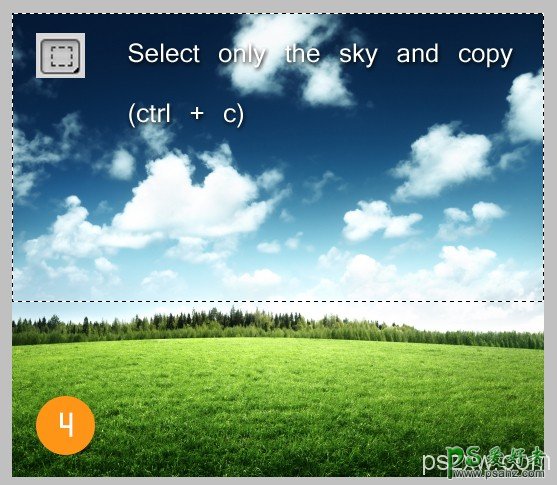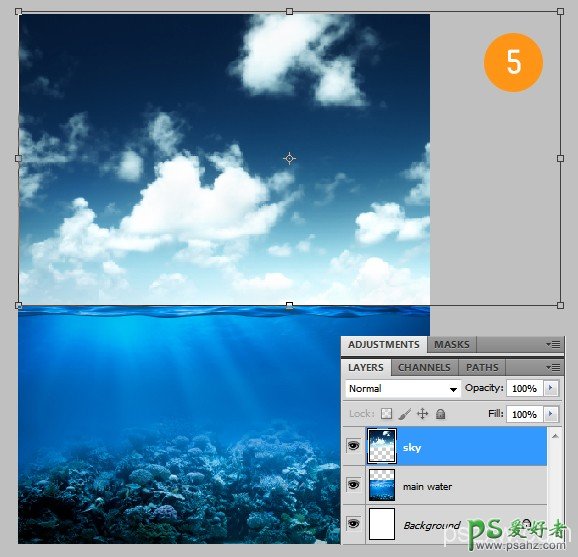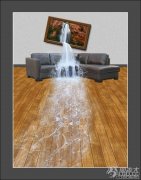当前位置:PS爱好者教程网主页 > PS图片合成 > 教程
Photoshop合成一个部分淹没的水中裸体美女人像艺术照(3)
时间:2013-03-27 15:15 来源:PS合成教程 作者:PS美女图片合成实例教 阅读:次
第4步
打开包含天空,我们将使用的图像。选择矩形选框工具(M),并拖动选择的方式,我们得到了整个天空。现在按CTRL + C(复制)。我们的工作,然后按CTRL + V(粘贴)的文件重命名此层为“天空”。
第5步
我们现在需要改造的天空,我们刚刚添加到填满整个过水行。
要做到这一点,你可以选择天空图层,然后按Ctrl + T组合键(转换工具),按住Shift键并拖动天空图像的右上角点。将它拖曳的方式,直到填满整个天空和隐藏在白色背景。这样做后,按ENTER键。
现在,我们有一个完整的图像的水和天空。但你可以看到,那里的水线符合我们刚才添加的天空,有一个尖锐的分界线。我们将需要擦除天空图像的底部,使合并更自然和平滑。
按照下一步如何进行。
最新教程
推荐教程